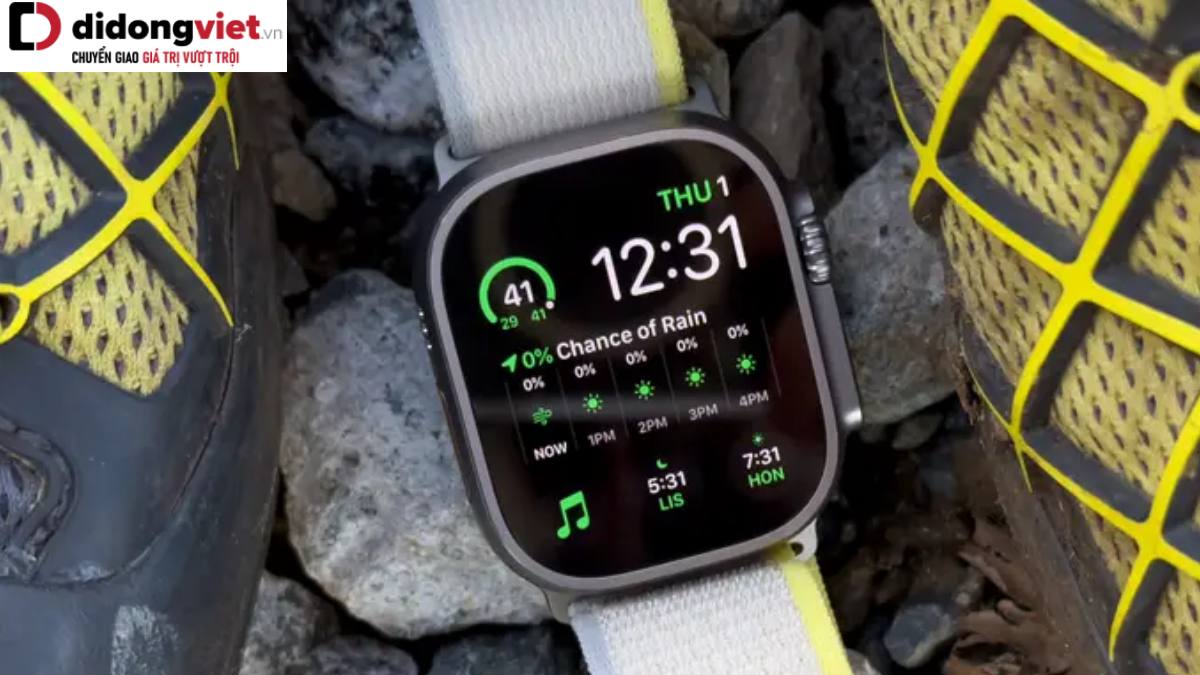Theo dõi giấc ngủ là một trong số những tính năng cốt lõi trên HUAWEI Watch GT4 cũng như trên các dòng smartwatch HUAWEI khác. Tính năng này trên HUAWEI Watch GT4 được đánh giá khá cao bởi sự hiệu quả của nó trong việc theo dõi giấc ngủ, giúp người dùng có thể phân tích và hỗ trợ người dùng cải thiện chất lượng giấc ngủ tốt hơn.
Tính năng theo dõi giấc ngủ của HUAWEI Watch GT4 được tích hợp rất nhiều chỉ số đo giấc ngủ, đều được xếp theo hạng mục riêng, hỗ trợ rất tốt trong việc giúp người dùng biết có thể cải thiện khía cạnh nào cũng giấc ngủ. Bài viết này sẽ giúp bạn biết thêm về các chỉ số này, cũng như cách đọc hiểu chúng để cải thiện chất lượng giấc ngủ trở nên tốt hơn.
Về số liệu theo dõi giấc ngủ của HUAWEI
Ứng dụng HUAWEI Health có thể tự động theo dõi giấc ngủ của bạn khi bạn đeo một chiếc smartwatch HUAWEI tương thích. Ứng dụng này theo dõi những dữ liệu giấc ngủ gồm:
Tổng thời lượng giấc ngủ
Là tổng thời gian ngủ trong đêm. Theo Tổ chức Giấc ngủ Hoa Kỳ, tổng thời gian ngủ trong đêm nên kéo dài từ 6 đến 10 tiếng.
Thời gian trải qua giấc ngủ nông, giấc ngủ sâu và giấc ngủ REM
Một giấc ngủ “lành mạnh” (giấc ngủ chất lượng) sẽ trải qua các giai đoạn này nhiều lần trong suốt giấc ngủ. Chiếc smartwatch HUAWEI của bạn sẽ đảm bảo rằng liệu bạn có dành đủ thời gian cho mỗi giai đoạn giấc ngủ hay không.
Thời gian thức giấc
HUAWEI Health sẽ theo dõi những xáo trộn xảy ra trong giấc ngủ (ban đêm) của bạn, đưa ra những phân tích rằng liệu điều đó là bình thường hay bất thường, và sẽ đưa ra lời khuyên về các cách mà mà bạn có thể áp dụng để giảm tình trạng thức giấc giữa đêm.
Chất lượng nhịp thở
Đây là một dữ liệu quan trọng bởi nó theo dõi cách bạn thở khi ngủ và tìm sự bất thường (nếu có) trong cách bạn thở. Dữ liệu này có thể chỉ ra một số vấn đề về sức khỏe mà bạn mắc phải, đặc biệt đối với ai mắc chứng ngưng thở khi ngủ bởi đây là một vấn đề sức khỏe nghiêm trọng cần đặc biệt lưu ý.
Sự liên tục của giấc ngủ
Chỉ số này thể hiện cho quãng thời gian của giai đoạn ngủ sâu, là trạng thái quan trọng của giấc ngủ, giúp ổn định tâm trạng và phục hồi năng lượng cho cơ thể.
Điểm số giấc ngủ
Tất cả những yếu tố trên sẽ được tính vào tổng điểm giấc ngủ tính trên thang điểm 100. Đây là dữ liệu để bạn có thể tham khảo nhanh về chất lượng giấc ngủ của bạn. Nếu điểm ngủ thấp (dưới 80), bạn nên chú ý hơn về giấc ngủ của mình bằng cách tham khảo các dữ liệu phân tích giấc ngủ bên trên để xem bạn có thể cải thiện những yếu tố nào, từ đó giúp cải thiện toàn bộ giấc ngủ của bạn.
Bên cạnh xem xét thời lượng giấc ngủ, bạn cũng nên kiểm tra các dữ liệu khác như sự liên tục của giấc ngủ sâu hay cả thời gian thức giấc. Các chỉ số này có thể hé lộ nguyên nhân khiến chất lượng giấc ngủ của bạn không đủ tốt, ví dụ như bị ảnh hưởng bởi tiếng ồn hoặc ánh sáng. Các số liệu chi tiết này giúp cho tính năng theo dõi giấc ngủ của HUAWEI hoạt động thực sự hiệu quả.
Tính năng theo dõi giấc ngủ của HUAWEI
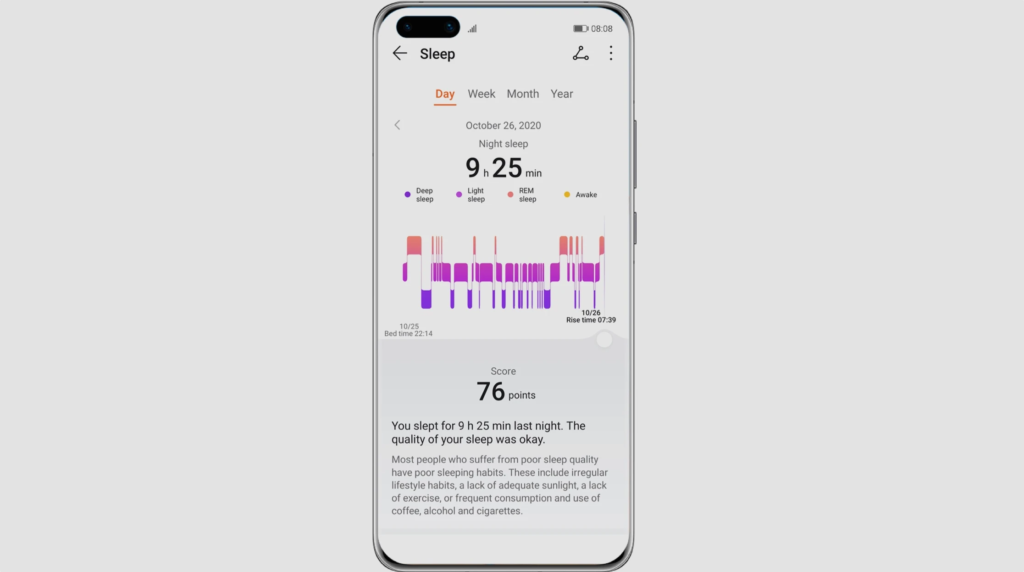
HUAWEI Health cung cấp phân tích chi tiết về dữ liệu giấc ngủ, bao gồm
Xu hướng giấc ngủ diễn ra theo thời gian
Bạn có thể xem dữ liệu này trong HUAWEI Health ở tab “Sleep”, với các dữ liệu phân tích theo ngày, tuần, tháng, năm
Phân tích nhịp thở khi ngủ
Đây là một tính năng mới được thêm vào HUAWEI Health, thuộc một phần thuật toán của HUAWEI Watch GT4 và TruSleep 3.0, cung cấp phân tích sâu hơn về chất lượng nhịp thở trong khi của bạn trong khi ngủ
Phát hiện tiếng ngáy hoặc nói mớ
Khi bạn dùng tính năng “Sleep Sounds”, nó sẽ giúp bạn ghi lại tiếng ngáy hoặc tiếng nói (nói mớ) trong lúc bạn ngủ, và những dữ liệu này sẽ được lưu trữ trong các bản ghi âm của HUAWEI Health.
Tại mục “Record Sleep” trong HUAWEI Health, bạn có thể chọn thời gian thức giấc và thời gian đi ngủ, sau đó để smartphone của bạn trong phạm vi khoảng nửa mét, và tính năng này sẽ làm việc của nó.
“Sleep Sounds”
Trong chế độ “Record Sleep” trên ứng dụng của điện thoại, HUAWEI sẽ cung cấp một số loại âm thanh để khi nghe, bạn có thể thư giãn và dễ ngủ hơn, và tất nhiên bạn cũng có thể đặt hẹn giờ để trình phát âm thanh này tự tắt.
Báo thức thông minh
Tính năng này sẽ đánh thức bạn khi bạn đang ở giai đoạn ngủ nông (ngủ chập chờn) để bạn cảm thấy thoải mái, sảng khoái hơn khi thức dậy. Bạn có thể kích hoạt tính năng này trong HUAWEI Health bằng cách truy cập tab Device -> Your device -> Alarm -> Smart alarm
Bật tính năng theo dõi giấc ngủ của HUAWEI Health
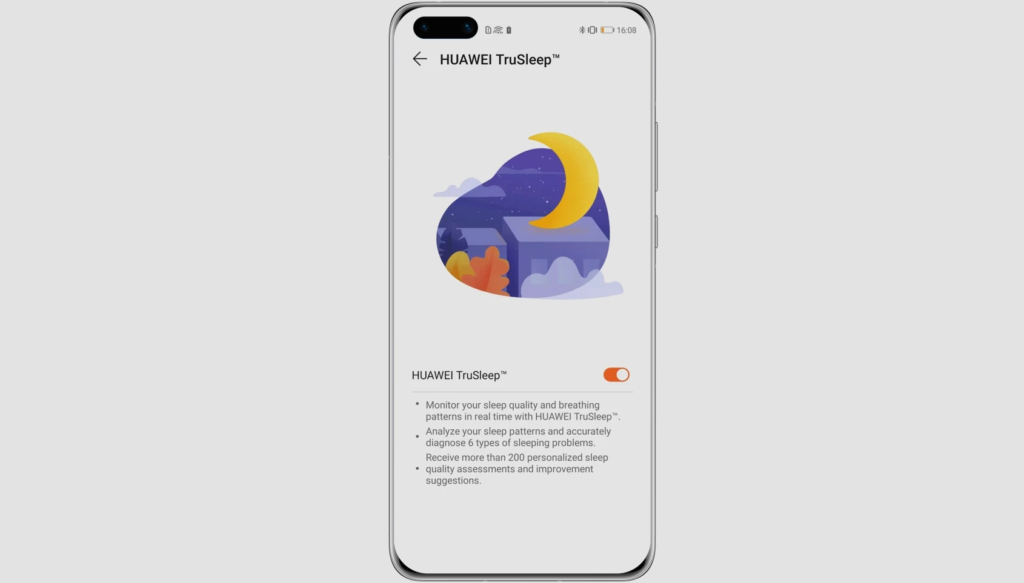
Để sử dụng tính năng này, bạn cần có một chiếc smartwatch HUAWEI tương thích. Tất cả các smartwatch HUAWEI, bao gồm HUAWEI Watch GT4, đều có thể theo dõi giấc ngủ của bạn ngay khi vừa được kích hoạt. Tuy nhiên, nếu muốn sử dụng một số tính năng theo dõi giấc ngủ nâng cao, bạn cần kích hoạt thủ công.
- Mở ứng dụng HUAWEI Health -> Devices -> Chọn thiết bị của bạn
- Tại mục Cài đặt (Setting) -> Truy cập Health Monitoring
- Kiểm tra và đảm bảo rằng mục HUAWEI TruSleep đã được bật
- Tiếp tục kiểm tra các mục như Continuous Heart rate monitoring, Continuous skin temperature measurement, Sleep breathing analysis
Trên thực tế, có khá nhiều tính năng trong số này mặc định là bị tắt, vậy nên nếu bạn muốn nhận được đầy đủ dữ liệu về giấc ngủ của minh, bạn nên kiểm tra chúng thật kỹ để đảm bảo rằng chúng đã được kích hoạt đầy đủ. Cần lưu ý là việc sử dụng các tính năng này sẽ rút ngắn thời lượng pin đồng hồ, vậy nên tùy theo nhu cầu sử dụng mà bạn thiết lập sao cho phù hợp nhé.
Các mẹo để tận dụng tối đa tính năng theo dõi giấc ngủ của HUAWEI Health
- Đeo smartwatch HUAWEI mỗi đêm khi ngủ
- Đảm bảo rằng đồng hồ của bạn được đeo vừa vặn
- Tránh đeo đồng hồ quá chật để quá trình lưu thông máu không bị ảnh hưởng
- Luôn cập nhật ứng dụng HUAWEI Health
Trên đây là thông tin nhanh về tính năng theo dõi giấc ngủ của HUAWEI và cách để có thể tận dụng tính năng này tối ưu nhất. Hy vọng bạn sau khi đọc bài sẽ có thể hiểu thêm về tính năng này và có thể tận dụng nó tốt nhất nhằm cải thiện chất lượng giấc ngủ cũng như sức khỏe của bạn. Để biết thêm thông tin chi tiết và sở hữu các dòng smartwatch HUAWEI, bạn có thể truy cập tại đây.
Theo Wearable
Xem thêm: